Восстановление загрузки Windows 7.

Восстановление загрузки Windows 7 может быть довольно трудной задачей,так как вы не сможете воспользоваться средствами Windows или сторонними инструментами,такими как Easy BCD для восстановления загрузки Windows.В большинстве случаев поиск и устранение неисправностей запуска Windows 7-это очень просто, если вы знаете несколько средств поиска и устранения неисправностей.XP пользователи будут удивлены, увидев, что графический интерфейс на основе Windows Recovery Environment.
Windows 7 автоматически устанавливает Startup Repair tool на раздел операционной системы, так что вы всегда будете иметь доступ к нему. После неудачной загрузки,Windows 7 автоматически загружает восстановление при загрузке, которое сканирует компьютер на наличие проблем, автоматически ремонтирует,когда это возможно, а затем перезагружается, как нормальная система.
Если Windows 7 не загружается, вы можете следовать инструкциям, приведенным ниже, чтобы решить эту проблему. Но прежде чем продолжить, убедитесь, что всё оборудование будет работать нормально.
1. Включите компьютер, вставьте установочный диск Windows 7 в DVD привод,а затем перезагрузите компьютер. Если вы создали загрузочный диск Windows 7 USB флэш-диск, вставить его, чтобы начать процесс восстановления загрузки Windows 7.
2. При появлении соответствующего запроса,нажмите любую клавишу. Как только вы нажмёте любую клавишу, вы увидите загрузку файлов Windows7.
3. Как только вы увидите экран Установка Windows7, выберите язык вводя его в панели,время, формат и, наконец, нажмите кнопку Next, чтобы перейти к следующему шагу.
4. На следующем экране вы увидите кнопку Установить сейчас вместе с repair your computer » в нижней части экрана. Нажмите кнопку Ремонт компьютера , чтобы просмотреть System Recovery options.
5. Выберите вашу операционную систему,также выбрать Использование средств восстановления, которые могут помочь решить проблемы.
6. В разделе » Параметры Восстановления Системы», вы увидите инструменты, такие как восстановление при загрузке, Восстановление Системы Windows Complete PC Restore, Средство Диагностики Памяти Windows, и Командная Строка.
Как использовать эти инструменты:
Восстановление при загрузке- эта опция позволяет вам исправить отсутствующие или поврежденные системные файлы, которые могут помешать запуску Windows7. В большинстве случаев, вы сможете загрузить Windows 7 с помощью этой опции. Восстановление при загрузке проверит вашу систему на наличие ошибок, и если найдёт то при загрузке будет исправлять их автоматически.Во время этого процесса Ваш компьютер может перезагрузиться несколько раз.
Восстановление системы- Вы можете использовать эту функцию для восстановления Windows 7 до более раннего состояния. Обратите внимание, что вы можете использовать эту функцию, только если вы еще не отключили Восстановление Системы. Восстановление системы использует точки Восстановления для возврата системных файлов и параметров на более ранний период времени, не затрагивая личные файлы.
Восстановление образа системы- как вы знаете, Windows 7 позволяет восстановить ваш компьютер с помощью копии образа системы,которую вам нужно создать заранее. Если вы хотите восстановить ваш компьютер, используя копию образа системы (если вы создали её), используйте эту функцию.
Инструмент диагностики памяти Windows — проверяет память компьютера на наличие ошибок. Это средство проверки может занять несколько минут , чтобы закончить проверку памяти компьютера.
Командная строка- опытные пользователи могут использовать Командную строку для выполнения команд,связанных с операцией восстановления загрузки Windows 7, а также запускать другие инструменты из командной строки для диагностики и устранения неполадок.Ниже приведён список полезных команд, которые помогут вам исправить проблемы с загрузкой Windows 7:
BootRec /ScanOS
BootRec /RebuildBcd
bcdedit
BootRec /FixBoot
BootRec /FixMbr
[share-locker locker_id=»50b2cb151720bdffe» theme=»blue» message=»Если Вам понравилась эта статья,нажмите на одну из кнопок ниже.СПАСИБО!» facebook=»true» likeurl=»CURRENT» vk=»true» vkurl=»CURRENT» google=»true» googleurl=»CURRENT» tweet=»true» tweettext=»» tweeturl=»CURRENT» follow=»true» linkedin=»true» linkedinurl=»CURRENT» ][/share-locker]



 Октябрь 8th, 2013
Октябрь 8th, 2013  Данил
Данил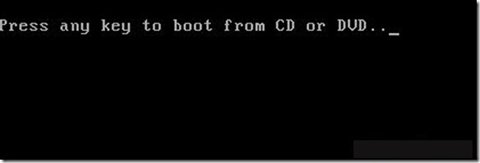
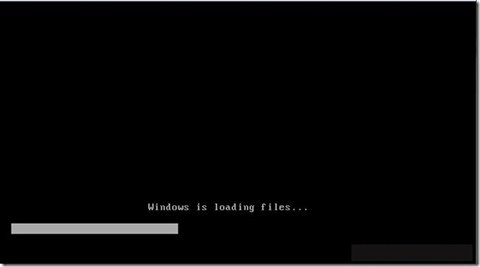

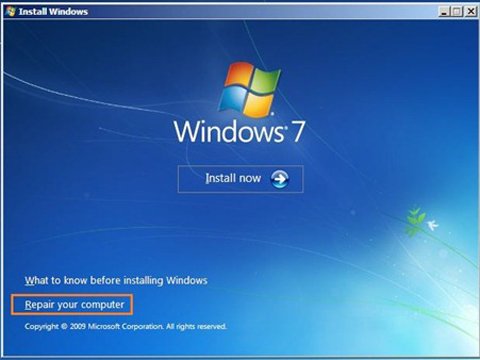
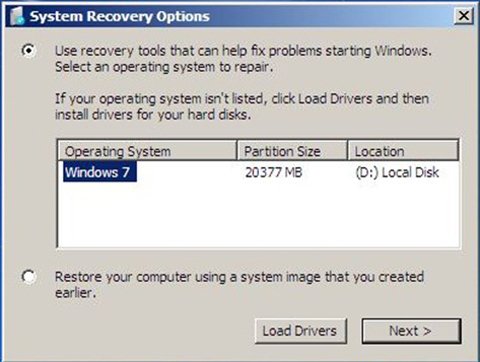

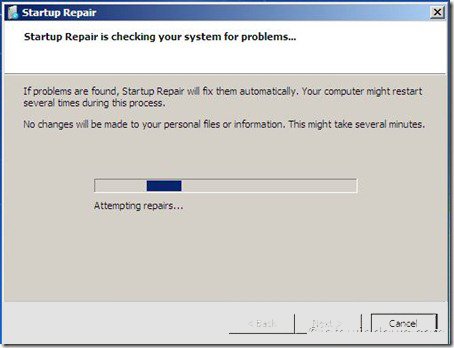
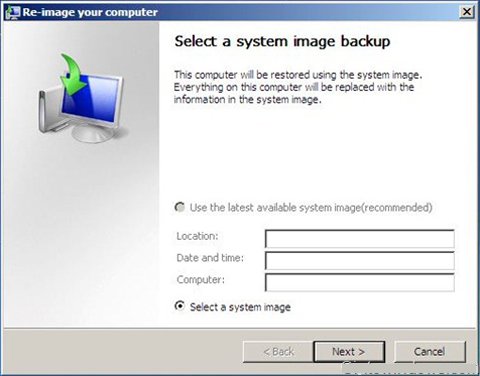
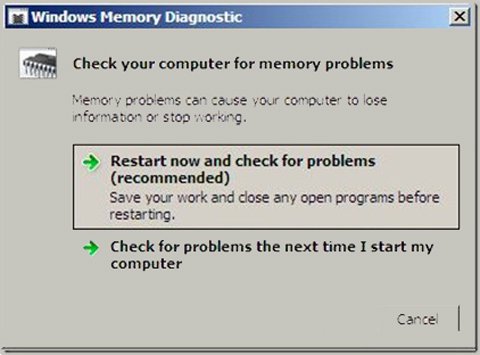
 Опубликовано в
Опубликовано в  :
: